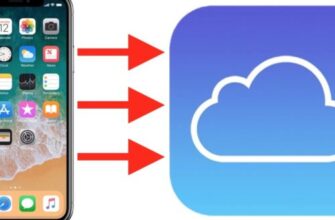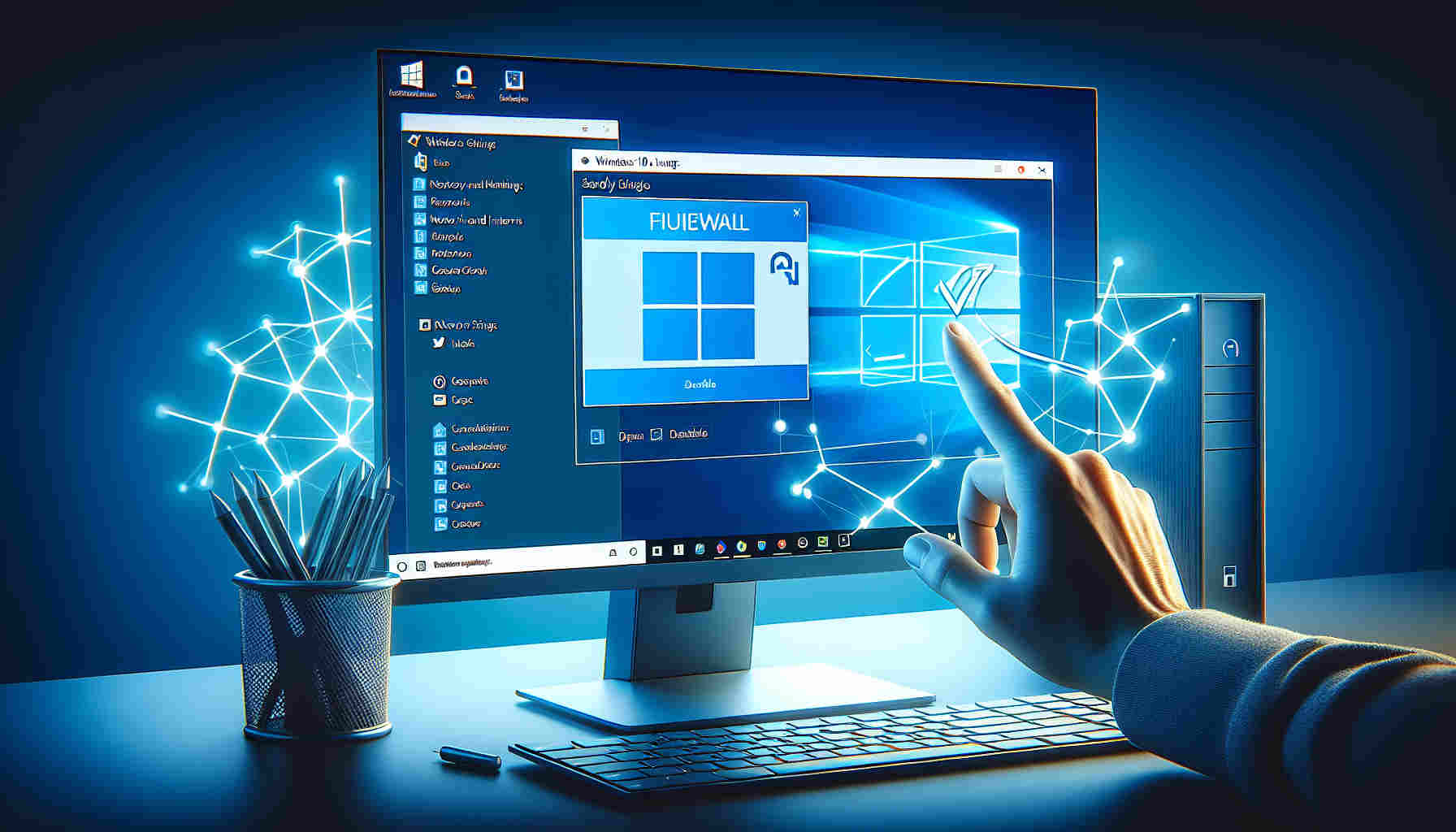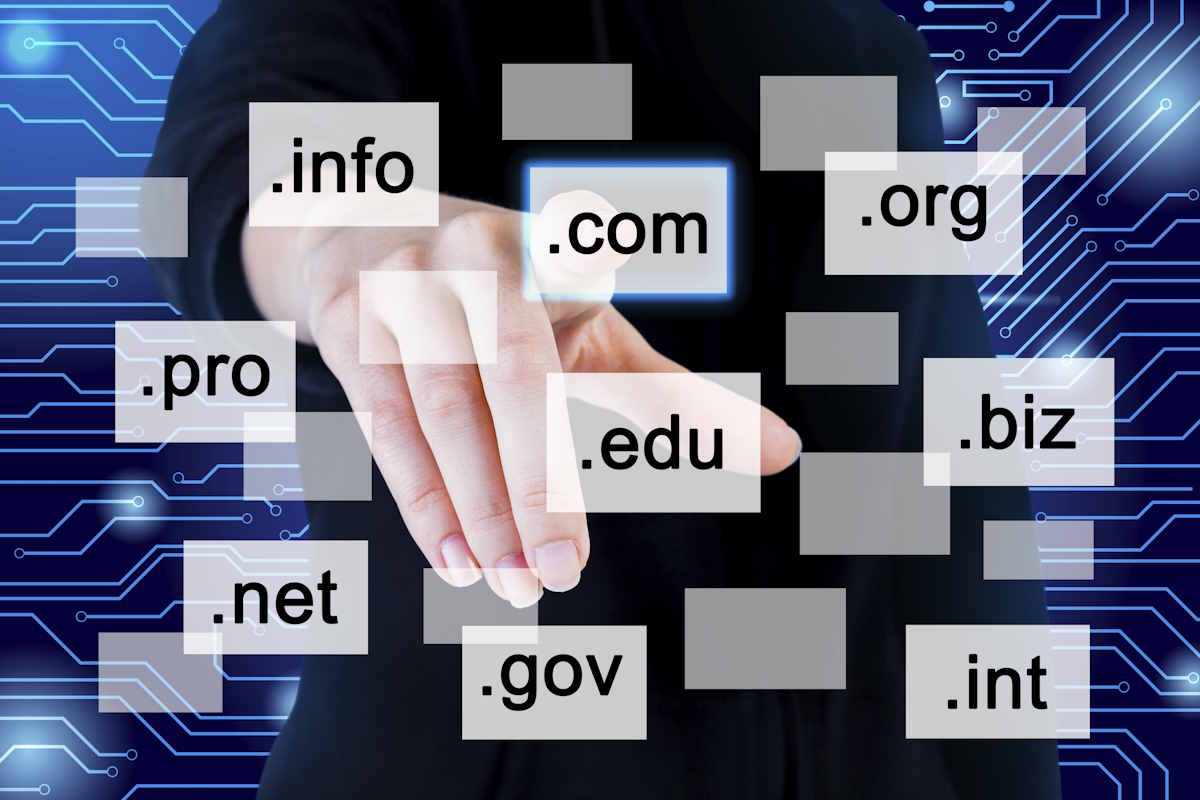- Обзор Windows 11: новый этап развития операционной системы
- Новый пользовательский интерфейс
- Улучшенная производительность и безопасность
- Новые возможности для работы и развлечений
- Стандартные требования для обновления до Windows 11
- 1. Совместимое оборудование
- 2. Поддержка TPM 2.0
- 3. Поддержка UEFI
- 4. Другие требования
- Получение обновления на Windows 10 до Windows 11 через Центр обновлений
- Создание резервной копии перед обновлением до Windows 11
- 1. Выбор метода создания резервной копии
- 2. Выбор данных для резервного копирования
- 3. Создание резервной копии
- Что нужно знать перед обновлением до Windows 11
- Требования к оборудованию
- Системные требования для новых функций
- Сохранение данных
- Совместимое программное обеспечение
- Процесс обновления до Windows 11: пошаговая инструкция
- 1. Проверьте совместимость вашего устройства
- 2. Загрузите официальный дистрибутив и инструмент обновления Windows 11
- 3. Подготовьте устройство к обновлению
- 4. Запустите обновление до Windows 11
- 5. Настройте Windows 11
- Ответы на вопросы
Microsoft представила новую операционную систему Windows 11, которая обещает более современный и интуитивно понятный интерфейс, улучшенные функции работы с приложениями и повышенную безопасность. Если вы уже используете Windows 10, вам может быть интересно, как обновиться до новой версии без потери данных и с минимальными неудобствами.
Первое, что нужно учесть, это соответствие вашего компьютера техническим требованиям Windows 11. Проверьте, имеется ли у вас процессор с архитектурой x64 или ARM64, 4 ГБ оперативной памяти, 64 ГБ свободного места на жестком диске, поддержка DirectX 12 и графическая карта, совместимая с DirectX 12. Если ваш компьютер соответствует этим требованиям, вы можете приступить к обновлению.
Перед обновлением Windows 10 на Windows 11 рекомендуется сделать резервную копию всех важных файлов и данных, чтобы избежать их потери в случае непредвиденных ситуаций. Это можно сделать с помощью облачных сервисов или подключив внешний накопитель.
Для обновления операционной системы Windows 10 до Windows 11 откройте панель настроек и выберите раздел «Обновление и безопасность«. В этом разделе выберите «Windows Update» и нажмите на кнопку «Проверить наличие обновлений». Если ваш компьютер соответствует всем требованиям, должно появиться предложение обновиться до Windows 11. Следуйте инструкциям на экране, чтобы начать процесс обновления.

Обратите внимание, что процесс обновления может занять некоторое время и требовать перезагрузки компьютера. Убедитесь, что у вас достаточно времени и зарядки аккумулятора (если вы используете ноутбук), чтобы успешно завершить обновление.
Обзор Windows 11: новый этап развития операционной системы

Windows 11 — это новая версия операционной системы от компании Microsoft, которая представляет собой следующий этап развития Windows. Она включает в себя множество новых функций и улучшений, которые сделают работу пользователя более удобной и эффективной.
Новый пользовательский интерфейс
Одной из главных особенностей Windows 11 является новый пользовательский интерфейс, который был полностью обновлен и претерпел значительные изменения. Теперь рабочий стол выглядит более современным и стильным, с улучшенными иконками, окнами и элементами управления. Также появился новый центр уведомлений и панель быстрых настроек, которые позволяют быстро получать доступ к важным функциям и информации.
Улучшенная производительность и безопасность
Windows 11 предлагает улучшенную производительность и безопасность. Она работает более быстро и эффективно, благодаря оптимизированной работе с аппаратными ресурсами компьютера. Новые функции и технологии обеспечивают более стабильную работу системы и защиту от вредоносных программ и угроз из интернета. Также в Windows 11 появилась поддержка приложений Android, что открывает новые возможности для пользователей и расширяет функционал операционной системы.
Новые возможности для работы и развлечений
Windows 11 предоставляет новые возможности для работы и развлечений. Новый центр уведомлений и панель быстрых настроек позволяют быстро получать доступ к важной информации и функциям. Основные приложения, такие как Проводник и Калькулятор, были обновлены и получили новый дизайн и функции. Также в Windows 11 появился новый магазин приложений, который предлагает более широкий выбор программ и игр.
Windows 11 — это новая ступень в развитии операционной системы от Microsoft. Она предлагает множество новых функций и улучшений, которые помогут пользователю быть более эффективным и комфортным в своей работе и развлечениях.
Стандартные требования для обновления до Windows 11

Обновление до Windows 11 требует соответствия определенным стандартным требованиям, которые учитываются при установке новой операционной системы. Ниже описаны основные требования, которые необходимо выполнить для успешного обновления.
1. Совместимое оборудование
Для обновления до Windows 11 необходимо иметь совместимое оборудование. Это включает в себя процессор, который поддерживает минимальные требования к архитектуре (64-бит), объем оперативной памяти не менее 4 ГБ, а также достаточную свободную память на жестком диске.
2. Поддержка TPM 2.0
Для обновления до Windows 11 необходимо наличие поддержки TPM 2.0 (Trusted Platform Module). TPM является микроконтроллером, который использован в компьютере для обеспечения безопасности и шифрования данных.
3. Поддержка UEFI
Windows 11 требует наличие UEFI (Unified Extensible Firmware Interface), который является заменой для старой системы BIOS. Поддерживающие устройства должны иметь UEFI версии 2.0 или выше.
4. Другие требования
Кроме основных требований, Windows 11 также требует наличие совместимой видеокарты с поддержкой DirectX 12 и дисплея с минимальным разрешением 720 пикселей по горизонтали и 8 бит на цвет.
Также рекомендуется подключение к интернету для загрузки обновлений и авторизации пользователя с помощью учетной записи Microsoft. Все эти требования необходимо выполнить для обновления до Windows 11 и получения полных функциональных возможностей новой операционной системы.
Получение обновления на Windows 10 до Windows 11 через Центр обновлений
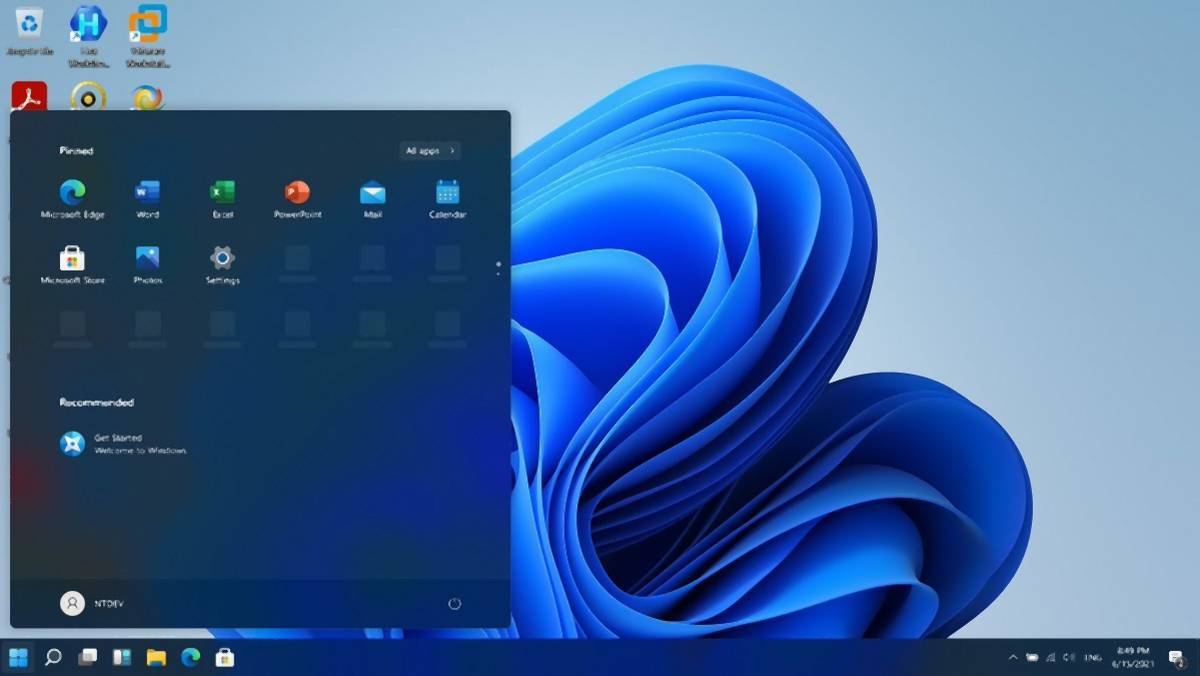
Одним из способов получить обновление до Windows 11 является использование Центра обновлений. Центр обновлений — это встроенный инструмент в операционной системе Windows, который автоматически ищет и устанавливает последние обновления для компьютера.
Чтобы проверить наличие обновлений и получить Windows 11 через Центр обновлений, следуйте этим простым шагам:
- Откройте Центр обновлений, нажав правой кнопкой мыши на кнопку «Пуск» в левом нижнем углу экрана и выбрав «Параметры«.
- Перейдите в раздел «Обновление и безопасность» и выберите «Центр обновлений«.
- Нажмите на кнопку «Проверить наличие обновлений«. Центр обновлений начнет сканировать вашу систему на предмет доступных обновлений.
- Если обновление до Windows 11 доступно, оно будет отображено в списке доступных обновлений.
- Выберите обновление до Windows 11 и нажмите на кнопку «Установить«.
- Центр обновлений начнет загружать и устанавливать обновление. Этот процесс может занять некоторое время, поэтому будьте терпеливы.
- После завершения установки компьютер будет перезагружен, и вы сможете наслаждаться новыми функциями и улучшениями в Windows 11.
Использование Центра обновлений для получения обновления до Windows 11 — простой и удобный способ обновить операционную систему. Убедитесь, что ваш компьютер соответствует минимальным требованиям для установки Windows 11, прежде чем начать процесс обновления. Если ваш компьютер не соответствует требованиям, вам придется обратиться к другим методам обновления.
Создание резервной копии перед обновлением до Windows 11
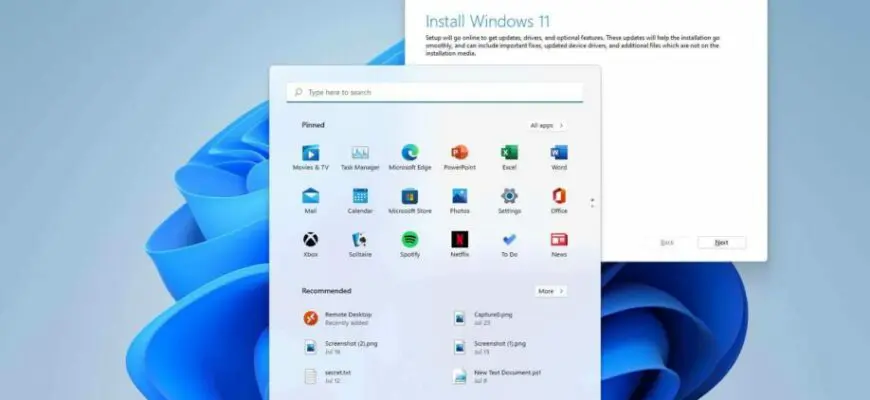
Обновление операционной системы до новой версии, в данном случае до Windows 11, может быть сложным процессом, и всегда существует риск потери данных. Поэтому перед обновлением рекомендуется создать резервную копию всех важных файлов и папок.
1. Выбор метода создания резервной копии
Существует несколько способов создания резервной копии данных:
- Использование встроенных средств Windows, таких как «Резервное копирование и восстановление файла» или «История файлов».
- Использование сторонних программ для создания резервных копий, например, Acronis True Image, EaseUS Todo Backup, Macrium Reflect и других.
- Сохранение копий файлов на внешнем накопителе (внешний жесткий диск, флеш-накопитель, облачное хранилище).
2. Выбор данных для резервного копирования
Перед обновлением до Windows 11 следует определить, какие данные нужно сохранить. Обычно важными файлами являются:
- Документы (текстовые файлы, таблицы, презентации и прочее).
- Фотографии и видеозаписи.
- Закладки и пароли веб-браузера.
- Архивы и установочные файлы программ.
- Настройки и профили программ.
- Электронная почта и контакты.
3. Создание резервной копии
После выбора метода и данных для резервного копирования, можно приступать к созданию копии:
- Запустите выбранную программу для создания резервной копии или встроенное средство Windows.
- Выберите место сохранения резервной копии. Рекомендуется использовать внешний накопитель или облачное хранилище для надежности.
- Укажите данные, которые нужно скопировать. Обычно можно выбрать целые диски или отдельные папки.
- Запустите процесс создания резервной копии и дождитесь его завершения.
После создания резервной копии данных перед обновлением до Windows 11, можно быть уверенным в сохранности важных файлов и легко их восстановить при необходимости.
Что нужно знать перед обновлением до Windows 11
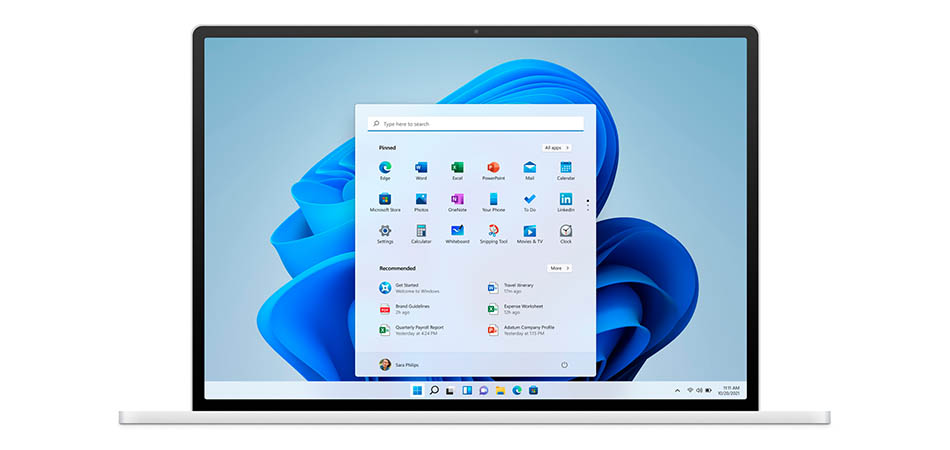
Требования к оборудованию
Перед тем, как обновить операционную систему до Windows 11, важно убедиться, что ваше устройство соответствует минимальным системным требованиям.
Microsoft опубликовала список требований, которым должны соответствовать компьютеры, чтобы быть совместимыми с Windows 11. К ним относятся процессор с архитектурой 64 бит, 4 ГБ оперативной памяти и 64 ГБ свободного места на жестком диске, поддержка DirectX 12 и совместимая видеокарта, а также дисплей не менее 9 дюймов с разрешением 720p.
Также устройство должно иметь UEFI-фирмварь с поддержкой загрузки в режиме UEFI Secure Boot, TPM версии 2.0, поддержку сети Wi-Fi совместимую с IEEE 802.11ac и Bluetooth версии 4.0 или новее.
Системные требования для новых функций
Кроме минимальных системных требований, для доступа к некоторым новым функциям Windows 11 требуется наличие определенного оборудования. Например, чтобы использовать функцию Windows Hello для входа в систему по лицу, необходима камера с поддержкой инфракрасного сканировния лица.
Также Microsoft рекомендует использовать компьютер с дисплеем, поддерживающим HDR, для наилучшего качества изображения при просмотре фотографий и видео.
Сохранение данных
Перед обновлением до Windows 11 рекомендуется сделать резервную копию всех важных данных. Хотя обновление, как правило, не влияет на файлы и программы, всегда есть риск потери данных.
Вы можете сохранить файлы на внешний жесткий диск или в облачное хранилище, чтобы быть уверенным в их безопасности в случае непредвиденных ситуаций.
Совместимое программное обеспечение
Перед обновлением до Windows 11 также необходимо проверить совместимость установленного программного обеспечения. Некоторые программы могут быть несовместимы с новой операционной системой и могут потребовать обновления или замены.
Рекомендуется обратиться к разработчикам программного обеспечения или проверить их официальные сайты, чтобы узнать о наличии обновлений или совместимых версий программы для Windows 11.
Процесс обновления до Windows 11: пошаговая инструкция
Итак, мы переходим к главному ответу на вопрос, как обновить Windows 10 до Windows 11, ниже простая инструкция, действуйте!
1. Проверьте совместимость вашего устройства
Перед началом обновления до Windows 11 необходимо убедиться, что ваше устройство соответствует требованиям системы. Проверьте, поддерживает ли ваш процессор архитектуру x64 и имеет ли он поддержку Secure Boot и TPM версии 2.0. Также убедитесь, что у вас достаточно свободного места на жестком диске или SSD, чтобы установить новую операционную систему.
2. Загрузите официальный дистрибутив и инструмент обновления Windows 11
Перейдите на официальный сайт Microsoft и загрузите инструмент Windows 11 Upgrade Assistant. Следуйте инструкциям по установке программы на вашем устройстве. Этот инструмент поможет вам проверить совместимость вашего устройства и предложит обновить операционную систему.
3. Подготовьте устройство к обновлению
Перед обновлением до Windows 11, рекомендуется создать резервную копию всех важных файлов и данных на вашем устройстве. Также убедитесь, что у вас установлены все доступные обновления для Windows 10, чтобы избежать возможных проблем при обновлении.
4. Запустите обновление до Windows 11
Запустите установку Windows 11 Upgrade Assistant и следуйте инструкциям на экране. Программа проверит совместимость вашего устройства и предложит скачать и установить обновление до Windows 11. Подтвердите свое согласие и дождитесь завершения процесса обновления.
5. Настройте Windows 11
После завершения обновления, вам потребуется настроить Windows 11. Установите свой язык, регион и другие настройки по вашему усмотрению. Также убедитесь, что у вас установлены все необходимые драйверы и программы для работы вашего устройства.
Следуя этой пошаговой инструкции, вы сможете обновить свою операционную систему до Windows 11 и наслаждаться всеми новыми функциями и улучшениями, которые она предлагает.
Ответы на вопросы
Могу ли я обновить Windows 10 до Windows 11 на старом компьютере с малыми характеристиками?